1. Переходим на официальный сайт проекта, открываем страницу «Загрузки» https://www.skype.com/ru/get-skype/

Если сайт открылся на английском – язык можно поменять в нижней части страницы.
2. Загружаем версию приложения для актуальной платформы. Если у вас Windows 10, то откроется Microsoft Store, откуда получится скачать и установить клиент в несколько кликов. Тогда дальнейшая иструкция не требуется.
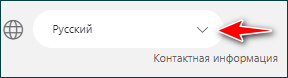
Важно! Обычно сайт сам определяет, какой именно техникой вы пользуетесь в данный момент. Однако при желании устройство можно поменять.

3. После того, как устройство выбрано, ниже можно подобрать операционную систему. Здесь есть не только Windows или Mac OS X, но и игровые консоли.

При нажатии на клавишу «Скачать» начнется автоматическая загрузка инструмента на устройство.
4. Открываем исполняемый файл, проходим стандартную процедуру установки.
5. 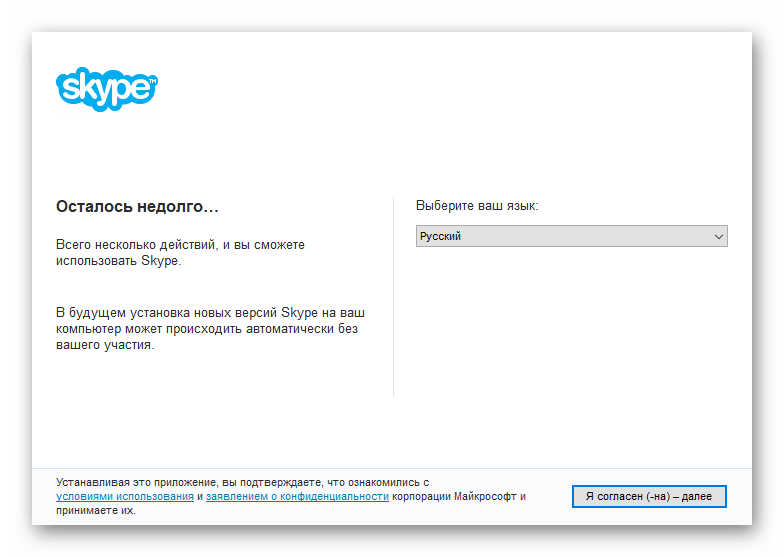
Запускаем программу. После этого пользователю предложат зарегистрироваться в системе, введя данные, которые понадобятся для дальнейшей авторизации в Скайп.
Как создать учетную запись
1. После того, как установка произошла, необходимо завести себе аккаунт. Сделать это можно только при заполнении регистрационной формы.
Обычно регистрационная форма возникает сразу же после скачивания программы. И первое, что от вас потребуется внести – контактный номер телефона.

2. Далее нужно будет ввести пароль. Придумать его нужно самостоятельно. Чтобы создать учетную запись – нужно будет ввести свои личные инициалы. А именно имя и пароль. 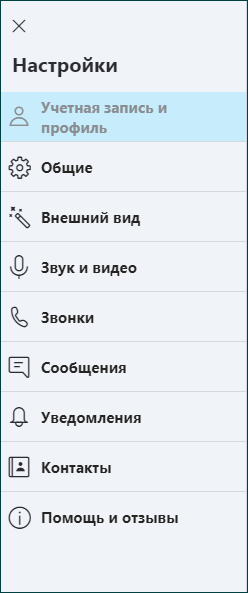
3. На последнем этапе на ноутбуке или на компьютере нужно будет ввести регистрационный код, который придет на телефон, указанный при регистрации.

После этого регистрацию можно считать оконченной, а учетную запись – созданной. Можно начинать успешно осваивать программу.
 2020-04-12
2020-04-12 116
116








